 ✕
✕
By Justin SabrinaAktualizováno 07. dubna 2023
"Mám účet Tidal HiFi Plus. Hraje HEOS TIDAL MQA? Pokud ne, jak streamujte hudbu Tidal na reproduktoru HEOS s kvalitou HiFi?"
HEOS (Home Entertainment Operating System) je aplikace pro ovládání největší a nejlepší řady připojených audio zařízení na světě. V průběhu let se ekosystém bezdrátových inteligentních reproduktorů HEOS stal velmi robustním. HEOS Speaker je výkonný reproduktor, který naplní váš domov hudbou. HEOS Built-in vám umožní streamovat z předních světových hudebních platforem, včetně Spotify, Deezer, TIDAL, Amazon Music HD, Pandora, SiriusXM, Sound Cloud, Napster, TuneIn a Mood Mix atd.
Pokud máte reproduktor HEOS, můžete přehrávat hudbu ze zařízení iOS nebo Android, paměťového zařízení USB nebo analogových zdrojů. Ke streamování hudby z vašeho mobilního zařízení však vyžaduje prémiový účet. V nejnovějším článku jsme vám ukázali, jak na to přehrávejte Spotify na reproduktoru HEOS. Dnes tento článek představí způsoby, jak hrát Tidal na HEOS Speaker. TIDAL na HEOS vám umožňuje přehrávat veškerou vaši oblíbenou hudbu a seznamy skladeb ve zvukové kvalitě High Fidelity. Můžete dokonce vychutnejte si hudbu Tidal na reproduktoru HEOS bez účtu Premium nebo HiFi!
OBSAH
Tidal umožňuje uživatelům streamovat miliony skladeb zdarma. Pro uživatele Tidal Free však bude trochu obtížné streamovat hudbu Tidal na reproduktoru HEOS. Pouze vy máte předplatné Tidal Premium nebo HiFi, můžete přehrávat hudbu Tidal na reproduktoru HEOS. Díky přehrávání Tidal na HEOS mohou uživatelé Premium přistupovat k seznamům skladeb Tidal a zamíchat přehrávání tak, aby vaši místnost nesmírně naplnili krásnými soundtracky. Zde je návod, jak připojit Tidal k aplikaci HEOS pro streamování z vašeho mobilního zařízení do reproduktoru HEOS.
Krok 1. Otevřete aplikaci HEOS na svém zařízení iOS nebo Android. Klikněte na ikonu Nastavení pro vytvoření účtu.
Krok 2. Klepněte na kartu „Hudba“ v dolní části obrazovky, vyberte možnost „Nastavení“ > „Zdroje hudby“ > „Hudba online“.
Krok 3. Vyberte aplikaci TIDAL ze zobrazených seznamů a přihlaste se ke svému účtu Tidal HiFi/HiFi Plus.
Pokud jste v Tidalu noví, můžete si vytvořit nový Tidal účet a získat jeho 30denní bezplatnou tiral.
Krok 4. Otevřete reproduktor HEOS a spárujte HEOS s vaším mobilním zařízením přes Bluetooth.
Krok 5. Nyní můžete přehrávat hudební skladby Tidal na reproduktoru HEOS v režimu náhodného přehrávání.
Poté, co připojíte TIDAL k aplikaci HEOS na iPhone, Android, PC nebo Mac, můžete ovládat přehrávání skladeb z Tidal na HEOS. Nyní můžete používat aplikaci HEOS k přehrávání oblíbených skladeb z Tidal prostřednictvím reproduktoru HEOS.
Již dříve jsme zmínili, že HEOS podporuje přehrávání streamované hudby s prémiovým účtem. To pak nechává tyto bezplatné uživatele mimo dosah. A co uživatelé Tidal Free? Co když vaše předplatné Tidal skončí? Naštěstí můžete také poslouchat hudbu Tidal na reproduktoru HEOS přes USB disk. Všechny hudební skladby Tidal jsou však šifrované, což nelze odemknout ani s předplatným Premium. Na přeneste písně Tidal na USB disk, musíte prolomit všechna omezení Tidal a stáhnout si hudbu Tidal do místního počítače.
Neexistuje lepší způsob, jak to udělat, než pomocí programu pro stahování hudby Tidal - UkeySoft Tidal Music Converter (Windows a Mac). Tento chytrý a výkonný nástroj vám pomůže odstranit šifrování DRM na hudbě Tidal a umožní vám to stáhnout písně Tidal do místního počítače s účtem Tidal Free. S vestavěným Tidal Web Player nemusíte instalovat aplikaci Tidal. Kromě toho podporuje převod hudby Tidal do více zvukových souborů, včetně MP3, M4A, FLAC, AAC, WAV a AIFF.
Ve srovnání s jinými audio rekordéry UkeySoft zajišťuje, že všechny vaše převedené písně Tidal mají 100% bezztrátovou kvalitu hudby a zachovávají si plné ID3 tagy, jako je název, obal, umělec, umělecká díla, číslo skladby atd. Aby bylo pro vás snazší spravovat vaši hudbu Knihovna umožňuje organizovat výstupní písně Tidal podle interpreta, alba, interpreta/alba nebo alba/umělce. Tímto způsobem můžete snadno zkopírovat hudbu Tidal na USB flash disk pro offline přehrávání na reproduktoru HEOS, Alexa Speaker, Reproduktor Sonos a další chytré reproduktory. Kromě toho můžete přenést píseň Tidal do přenosných MP3 přehrávačů, smartphonů, tabletů, PSP, Xbox, SD karty atd.
Vlastnosti UkeySoft Tidal Music Converter:
Krok 1. Přihlaste se ke svému účtu Tidal na UkeySoft
Stáhněte si správnou verzi nástroje UkeySoft Tidal Music Converter podle vašeho operačního systému. Nainstalujte a spusťte program. Poté se přihlaste ke svému účtu Tidal Free/HiFi na převodníku.
Krok 2. Vyberte Výstupní formát a Kvalita zvuku
Kliknutím na ikonu "Gear" přizpůsobíte výstupní formát, výstupní kvalitu, výstupní složku a další nastavení podle svých potřeb.
Pro přenos skladeb Tidal do jakéhokoli hudebního přehrávače nebo zařízení se doporučuje formát MP3. Můžete si vybrat vysokou kvalitu 320 kbps.
Krok 3. Import Tidal Songs do UkeySoft
Přejděte na domovskou stránku Tidal a vyhledejte skladby nebo seznamy skladeb, které chcete stáhnout. Otevřete seznam skladeb Tidal a poté klikněte na červenou ikonu „+“ na pravé straně a přidejte je do seznamu pro převod.
Ve výchozím nastavení UkeySoft importuje všechny skladby ze seznamu skladeb. U skladeb, které nechcete, můžete zaškrtnutí zrušit.
Krok 4. Stáhněte a převeďte Tidal Music na MP3
Po úspěšném přidání skladeb klikněte na tlačítko "Převést" a začněte stahovat a převádět všechny vybrané písně Tidal na prosté audio MP3.
Po dokončení získáte přístup ke staženým souborům pomocí ikony "Historie". Nebo přejděte přímo do výstupní složky.
Krok 5. Přeneste konvertované písně přílivu na USB Stisk
Připojte USB flash disk k počítači, otevřete složku USB, zkopírujte a vložte do ní převedené písně Tidal.
Krok 6. Offline přehrávání Tidal na reproduktoru HEOS prostřednictvím paměťového zařízení USB
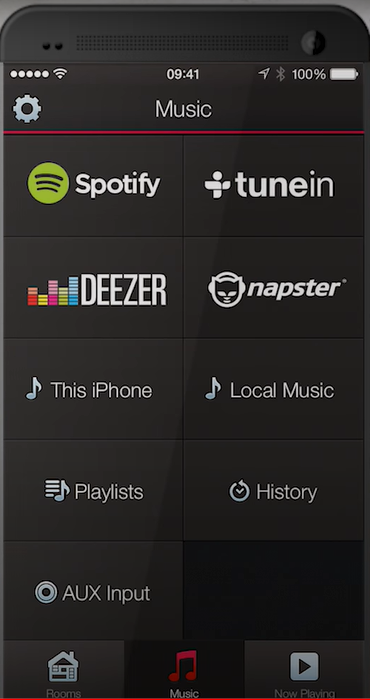
Zapojte USB disk do USB portu reproduktoru HEOS. Spusťte aplikaci HEOS na svém zařízení iOS nebo Android, vyberte „Místní hudba“ a vyberte složku Hudba na USB. Pak můžete poslouchat skladby Tidal z reproduktoru HEOS offline bez Premium nebo HiFi.
Krása hudby Tidal je v kvalitě zvuku High Fidelity a neexistuje lepší způsob, jak získat zvukové stopy Tidal jinak než z reproduktoru HEOS. Je dobré, že HEOS podporuje všechny Premium uživatele pro streamování hudby z populárních streamovacích hudebních platforem, včetně Tidal. Uživatelé Tidal Free však nemají právo užívat si streamování hudby na reproduktorech HEOS a uživatelé Premium nemají žádnou kontrolu nad zvukovými stopami pro přehrávání Tidal, pouze v režimu náhodného přehrávání. V tomto případě mohou všichni uživatelé Tidal využít UkeySoft Tidal Music Converter k získání Tidal na HEOS reproduktorech přes USB klíč bez omezení. Teď to zkuste!
výzva: budete muset přihlásit se než budete moci komentovat.
Zatím žádný účet. Klikněte prosím zde registrovat se.

Stáhněte si Tidal HiFi, vysoce kvalitní skladby do počítače, převádějte hudbu Tidal do MP3, FLAC, WAV, AAC atd. 10X rychleji.

Užívejte si bezpečný a svobodný digitální život.
Užitečnost
multimédia
Copyright © 2023 UkeySoft Software Inc. Všechna práva vyhrazena.
Zatím bez komentáře. Řekni něco...